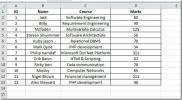HLOOKUP-funksjon i Excel 2010
utmerke FINN.KOLONNE funksjonen kan brukes når du har å gjøre med et enormt datablad og trenger å slå opp verdiene til den spesifikke posten. HLOOKUP står for Horisontal oppslag, som brukes til å finne spesifikke data fra databladet. I motsetning til VLOOKUP funksjon, ser det for verdiene horisontalt som gjør det mulig for brukeren å trekke ut en fullstendig post. Dette innlegget utdyper hvordan & hvor du kan bruke HLOOKUP-funksjonen.
Start Excel 2010, og åpne et datablad som du vil bruke HLOOKUP-funksjonen på.
For eksempel har vi inkludert studentkaraktererark som inneholder feltnavnfelt og et felt som inneholder studentenes navn som vist på skjermdumpen nedenfor.

Nå ønsker vi å bruke HLOOKUP-funksjonen, for dette vil vi begynne med å legge til en ny rad der vi skal lete etter dataene til en bestemt student. Anta at vi har å gjøre med et gigantisk datablad som inneholder mange studentjournaler, i dette scenariet hvis vi ønsker å slå opp etter posten til studenten Jack, så vil vi legge til radetiketten med navnet til studenten og begynne å trekke merkene han sikret seg fra hver kurskule; f.eks
Programvare Engg, Se II etc.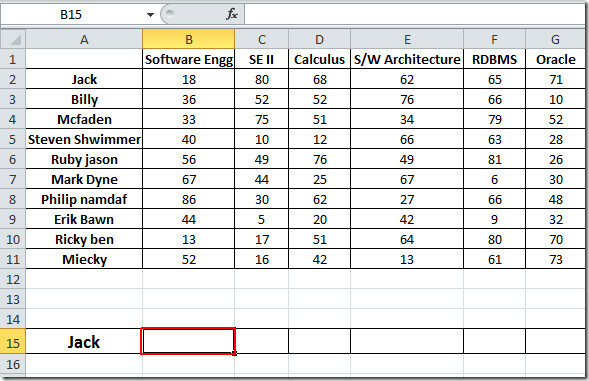
Nå skal vi skrive formel ved siden av jekk celle, i motsetning til VLOOKUP-funksjon, ser den etter data horisontalt. Syntaksen til HLOOKUP-funksjonen er;
= HLOOKUP (lookup_value, table_array, row_index_num, [range_lookup])
Den første parameteren med formelen søkeverdi definerer verdien på tallet som vi skal se på i den spesifiserte raden. Vi må slå opp merket i den nyopprettede cellen. Den neste parameteren, tabell definerer tabelloppstillingen vi vil henvise til i vårt tilfelle, det vil være en del av databladet som inneholder kursetiketter, med tilsvarende data (kurs med sikrede merker). row_index_num definerer hvilken rad vi vil trekke ut verdier som skal vises, i vårt tilfelle er det den andre raden som inneholder respektive kursmerker. [Range_lookup] lar deg velge et alternativ enten SANN (omtrent matching av verdier) eller FALSE (Eksakt samsvar med verdier).
Vi vil skrive denne funksjonen i cellen ved siden av jekk celle, vil det gå slik;
= HLOOKUP (B1, B $ $ 1: $ H $ 11,2, FALSE)
I formelparametrene, B1 er kolonnen Programvare Engg som inneholder merker sikret av studenten Jack, B1: H11 er matrisen av dataene som inneholder alle kursets etiketter og deres respektive verdier (bruk absolutt referanse med $ -tegn), 2 i formelen betyr at verdier fra andre rad vises, og FALSE definerer det vi trenger nøyaktig samsvar.
Som du ser i skjermbildet nedenfor, vil formelen gi 18 merkene sikret av jekk i Programvare Engg kurs (på B1 sted)
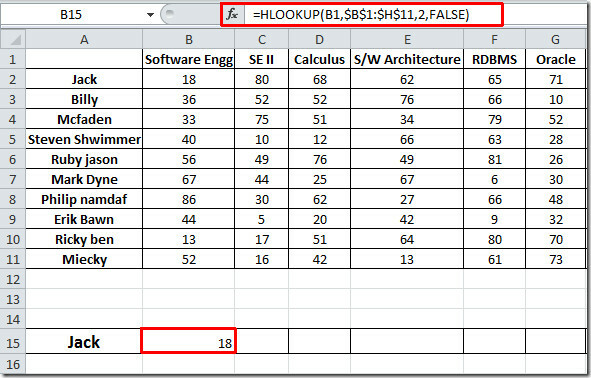
Hvis du vil vite merker som er sikret av Jack i hvert kurs, er det bare å dra plusstegnet over raden, som vist på skjermdumpen nedenfor.

Det er en annen interessant måte HLOOKUP-funksjonen kan brukes på, i dette vil vi lage eksklusive bord for studentjakke og lete opp etter merkene, ved å spesifisere kursnavn, som vist på skjermdumpen under.
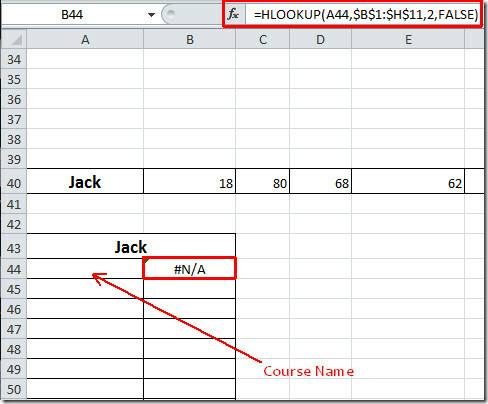
Hele formelen er den samme, bortsett fra den første parameteren (A44), og refererer faktisk til cellen som vil skrive kursnavnet i. Når vi nå vil spesifisere kursnavn, vises tilsvarende merkeverdi automatisk.
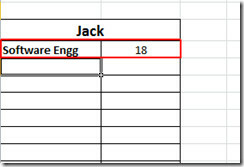
Nå bruker du det over bordet og lag en eksklusiv en for studenten Jack.

Du kan også sjekke våre tidligere gjennomgåtte guider på VLOOKUP-funksjon i Excel & Hvordan legge inn videoer i Excel 2010.
Søke
Siste Innlegg
Eksporter dataelementer fra Outlook 2010 i CSV-format [Outlook Backup]
Når det gjelder den innebygde eksportfunksjonen for Outlook 2010, m...
Slik lager du underside i OneNote 2010
Hvis du er en tung MS OneNote-bruker, må du irritere deg over at du...
Identifisere ugyldige oppføringer i Excel 2010
Excel gir datavalideringsverktøy, som er ekstremt viktig når du må ...

![Eksporter dataelementer fra Outlook 2010 i CSV-format [Outlook Backup]](/f/4b3a8fbefb6805e91935c29be17f0f44.jpg?width=680&height=100)